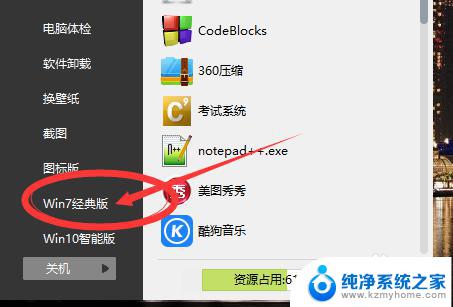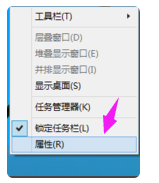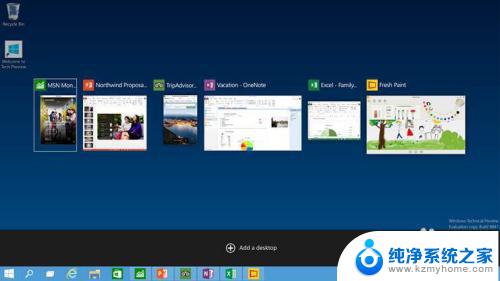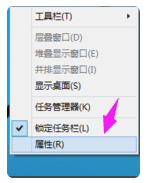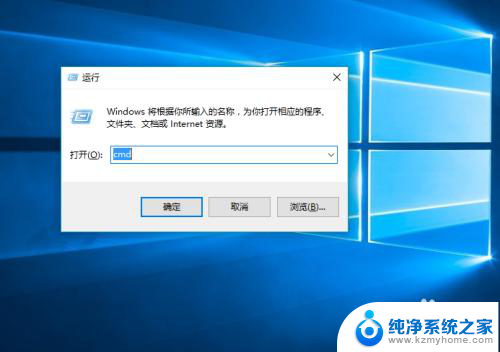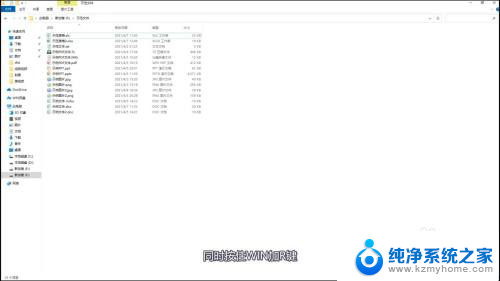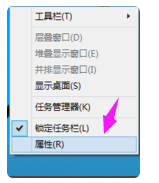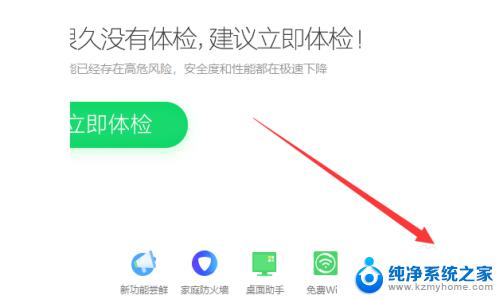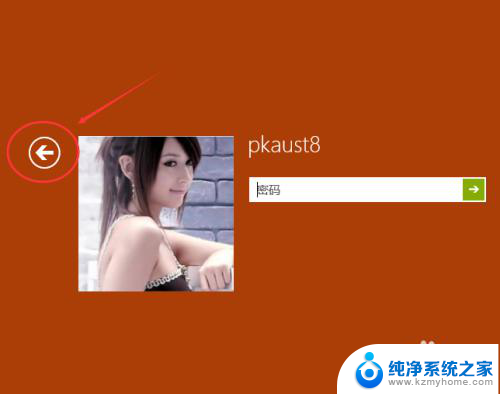win10系统怎么变成win7界面 Win10专业版切换回经典Win7界面的方法
更新时间:2023-12-31 11:58:34作者:xiaoliu
Win10系统自推出以来,以其强大的功能和用户友好的界面受到了广大用户的喜爱,有些用户对于Win10的现代化界面并不习惯,更喜欢经典的Win7界面。幸运的是Win10专业版提供了一种简单且便捷的方法,让用户能够切换回经典的Win7界面。通过这种方式,用户可以享受到Win7界面带来的熟悉感和舒适度,同时不失去Win10系统的先进功能。下面将为大家介绍如何将Win10系统变成Win7界面的方法。
方法步骤如下
1、首先右键点击底部的状态栏,选择【属性】。
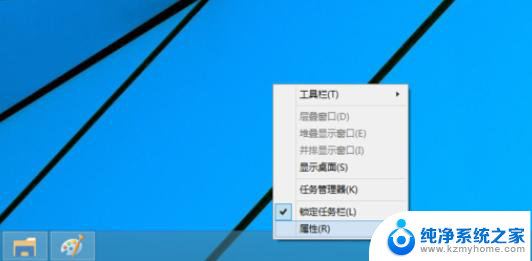
2、在弹出的窗口中选择【开始菜单】。

3、需要修改的地方是下图框中的部分,可以看到默认状态下前面的勾被勾上了。
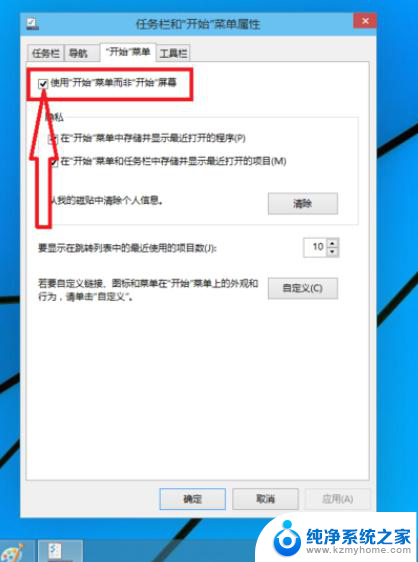
4、取消勾选,点击【确定】。
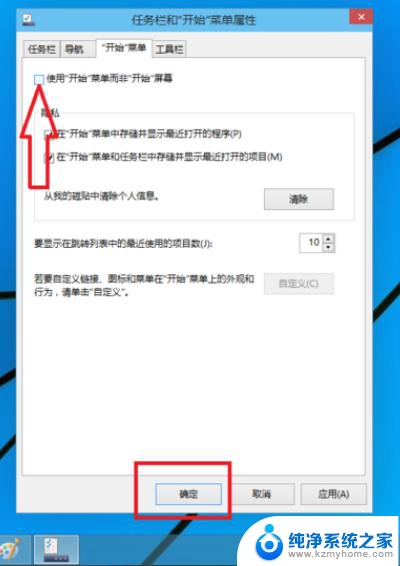
5、点击【注销并更改设置】。
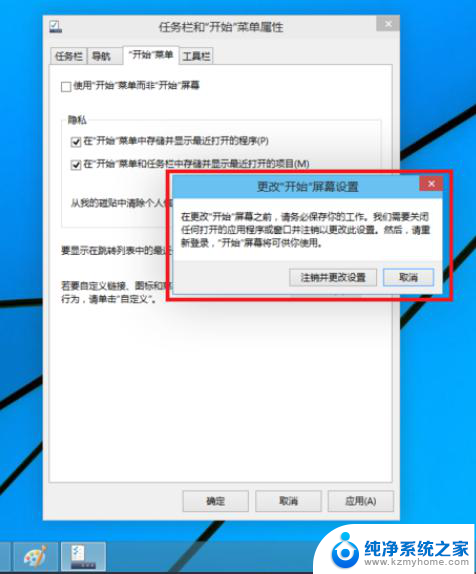
6、界面的风格就就变成Win7的了。
以上就是关于如何将win10系统界面变成win7的全部内容,如果您遇到类似情况,可以按照本文提供的方法来解决。